CentOS 7操作系统安装
1、关于运维小伙伴可以采用何种方式安装操作系统
下面列举的只是我会用到的安装方式,在运维过程中并不一定是最优解,只是自己运维过程中的一些经验。
(1)物理服务器,可以通过连接管理口来安装操作系统,管理口地址可以在bios中设置和查看,然后使用浏览器访问管理口,输入用户和口令进入,然后安装操作系统。
(2)制作启动盘,和安装windows操作系统差不多,安装介质可以是 u盘和光盘,由于光盘在制作和使用中需要光驱,物理服务器上并不一定有光驱,就算有外置光驱的话也会比较麻烦,因此一般情况使用u盘便携性比较好,当然这个要根据现场情况随机应变。使用u盘制作启动盘我一直在用“UltraISO”工具。(如果在使用u盘过程中发现u盘还有空间,但是无法拷入“单个4G以上大小的文件”,可以看下u盘的文件系统是不是FAT格式,是的话需要格式化为NTFS)。将u盘插入到物理服务器上后,记得首先进入bios,调整启动顺序,将u盘启动放在第一位。由于服务器厂商不同,进入bios的快捷键也不一样,但是都会在启动过程中在屏幕上有打印,仔细观察,根据提示按键,即可进入bios。
右键,属性里即可查看到文件系统
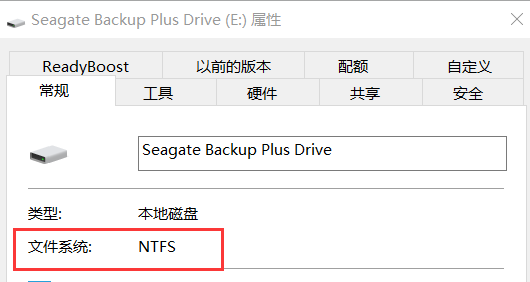
(3)VMWare ESXI 对主机进行虚拟化,实现硬件层面虚拟化。使用vsphere或者vcenter管理工具安装操作系统,和我们自己玩的vmware workstation差不多,创建虚机模板,然后指定资源和镜像,然后进行安装。生产中可以创建一个模板,通过复制虚机里面的 .vmx和.vmdk文件来快速拷贝虚机,实现虚机的快速创建。
其他,当然部署操作系统中还有批量安装操作系统工具,由于本人能力有限没有使用过,因此没有列举出来。运维小伙伴可以百度进行学习。
2、下面就是安装CentOS 7的操作过,
(1)正常来说安装操作系统没有特别的要求的话,一路默认下去就好,就可以安装完成。下面我针对每一个安装步骤进行说明。
首先,启动操作系统后选择 “Install CentOS 7”,进入安装
“Test this media & install CentOS 7” 是测试镜像是否可用,确认镜像文件可用后进入安装界面(由于这一个过程时间可能会比较长,学习过程中可以选择第一步跳过测试)
“Troubleshooting” 救援模式,这个模式我没有用过,我理解这个模式应该是操作系统无法正常运行时可以通过救援模式进入操作系统,进行故障排查及处理。

(2)下面会进入图形化安装界面,下面这个界面提示说你在安装过程中想要使用的语言是什么,建议使用默认英语,选择continue进入下一步(因为这个地方选择的语言不仅仅是安装过程中的提示语言,也是安装完操作系统后默认的系统语言,不建议使用中文)
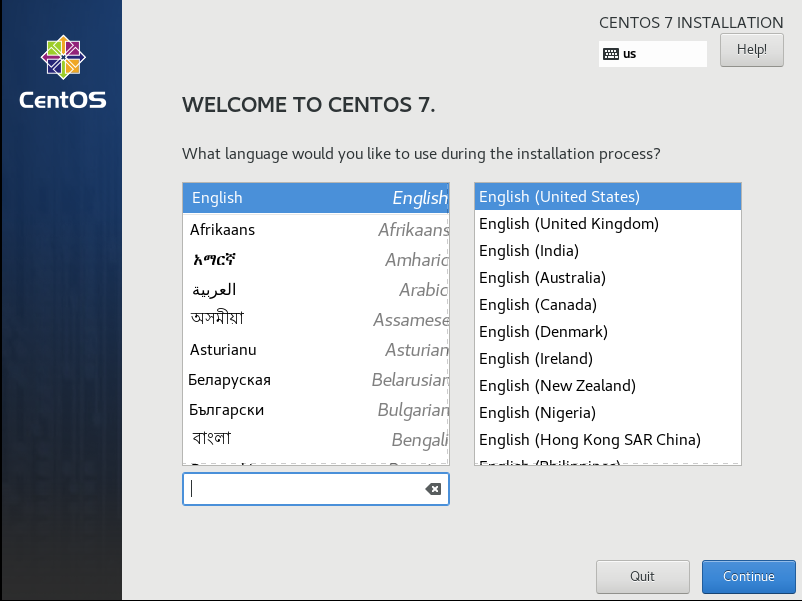
(3) 这里进入的是一个汇总页面,在安装操作系统过程中,每一项的配置是什么,可以针对每一项进行个性化配置
DATE&TIME:设置系统的时区、日期、时间
KEYBOARD:设置键盘,比如美式键盘,默认就是这个,设置其他的没过,感兴趣可以自己玩玩
LANGUAGE SUPPORT:语言支持,就是上一步我们选择的语言,在这里可以进行修改
INSTALLATION SOURCE:这里可以配置安装源,正常我们通过镜像安装的话,这里不需要做任何修改
SOFTWARE SELECTION:安装软件选择,可以选择最小化安装(默认),也可以选择安装桌面,或者web服务器等等,根据需求安装,从安全角度出发,建议选择最小化安装
INSTALLATION DESTINATION:磁盘分区及挂载点配置
KDUMP:
NETWORK & HOST NAME
SECURITY POLICY
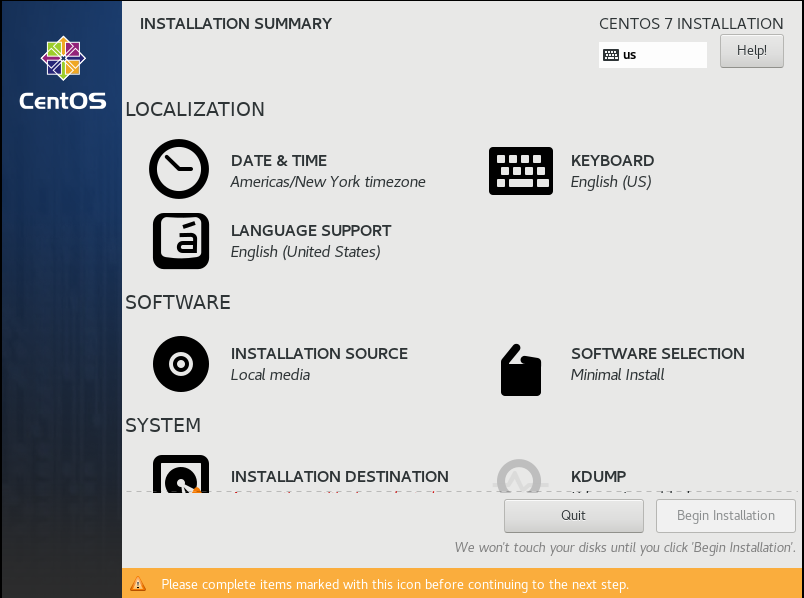
(4)在汇总界面,发现INSTALLATION DESTINATION 这一项有叹号提示,下面有一行红字提示 “Automatic partitioning selected” 自动分区选择,点击该项进入到磁盘分区页面
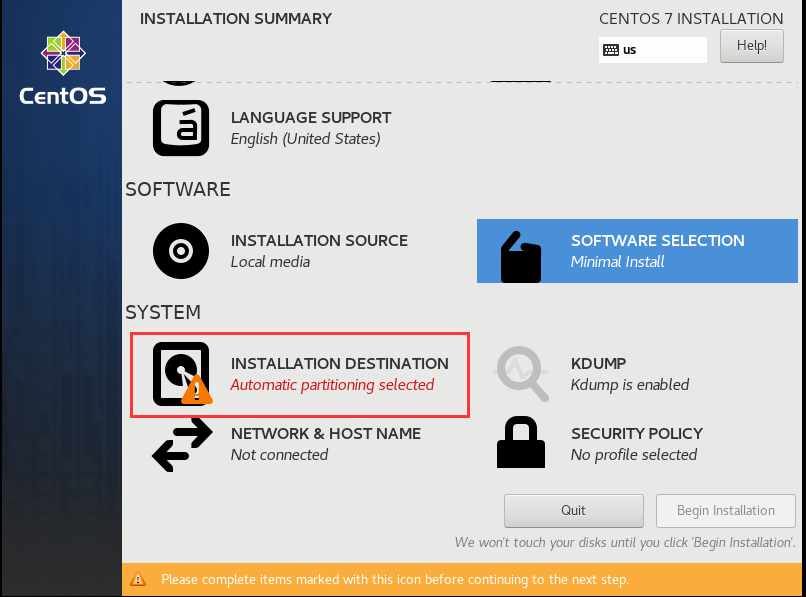
(5)INSTALLATION DESTINATION 界面显示当前服务器有几块硬盘,分别是多大,默认选择不需要做任何分区和挂载点修改的话,点左上角 done 按钮即可,如果想要手动修改挂载点和分区大小可参考下面的步骤。
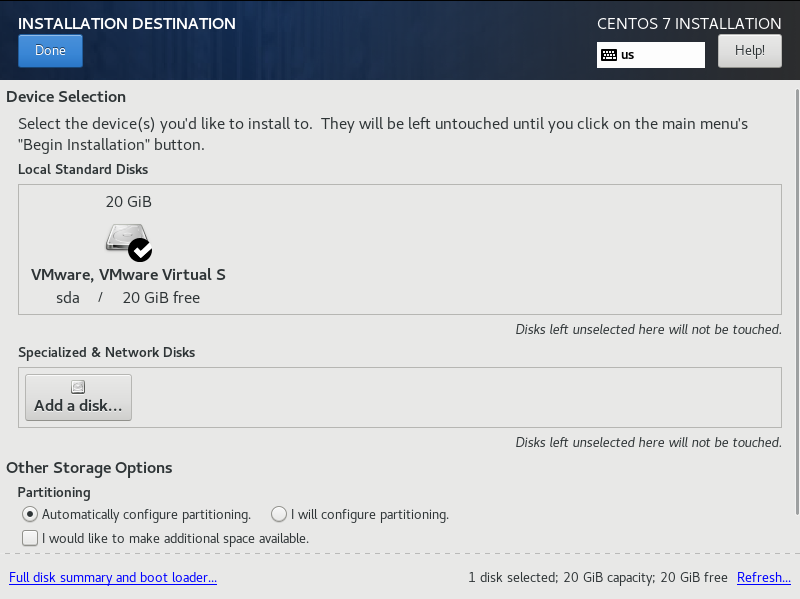
(6)想要修改分区大小和挂载点在“Other Storage Options” 项中选择 “I will configure partitioning.” 然后点左上角 done 按钮
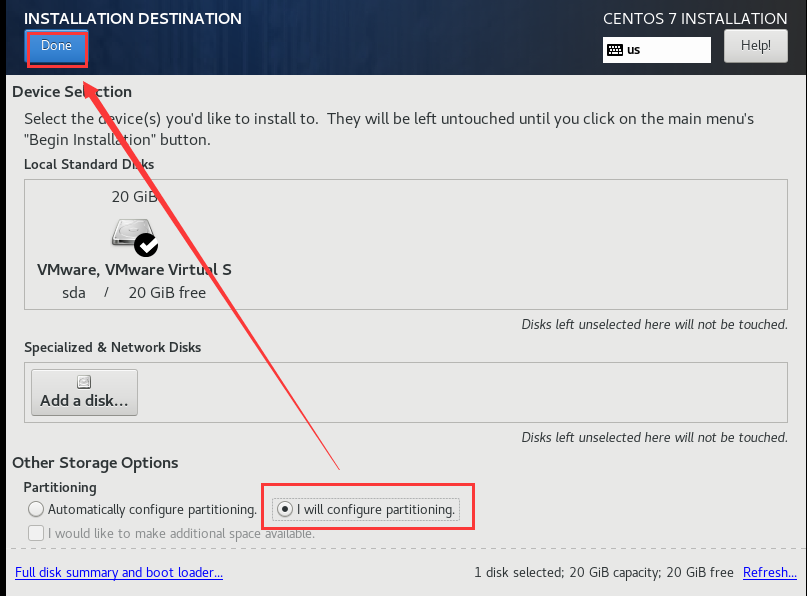
(7)进入手动配置分区页面,这里可以通过下方自动创建按钮,进行自动创建,然后再进行手动修改,这里需要注意的是创建下面提示使用的是lvm逻辑卷,如果没有特殊要求这里不需要进行修改,采用lvm即可。

(8)可以通过下面的 “+”和“-” 对分区挂载点进行修改,也可以选择相应的分区来修改分区大小。这里需要注意的是这里想要继续安装,分区至少有 /boot、/ 和swap 这三个分区,这里你可能会有疑问,swap可以不需要啊,某些场景我们都要关闭交换分区。但是这里不行,需要swap分区才能继续(报错提示会告诉你虽然swap分区并不是严格要求必须要有,但是大部分情况下对提升性能有一定的意义),分区调整完成后,点左上角 done按钮。
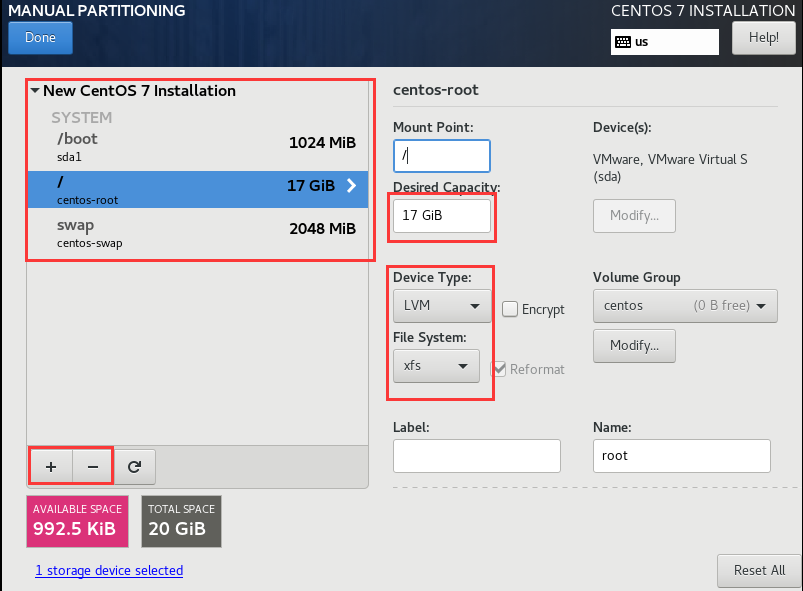
(9)然后系统会对磁盘的分区情况进行汇总,确认没问题后,直接选择 “Accept Changes”,有问题选择另外一个返回重新进行配置
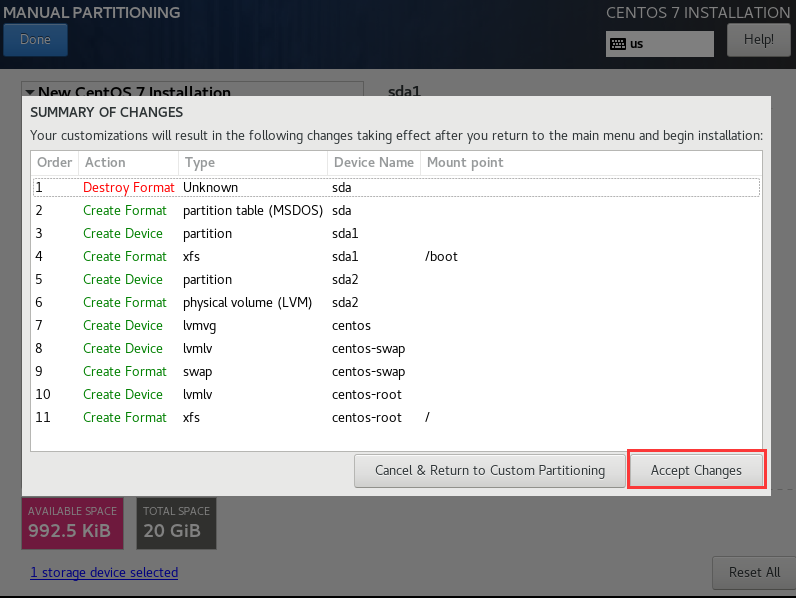
(10)配置完成后,点右下角 “Begin Installation”按钮,开始安装(网络可以等安装好操作系统后再进行配置)

(11)然后系统开始自动安装,这里可以设置root口令和创建用户,点击 “ROOT PASSWORD”进入root口令配置界面
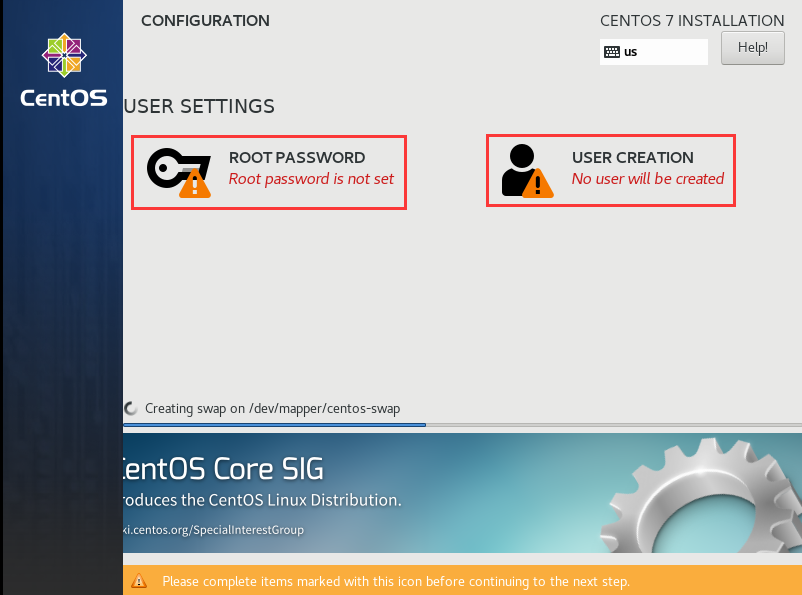
(12)输入root口令,保证口令上下一致,然后点左上角 done按钮

(13)设置完成root口令后,“USER CREATION”可以不进行创建,等操作系统安装完成后,根据需求进行创建。

(14)等待安装配置完成,点下方的“Finish configuration”按钮,然后继续等待完成即可。

(15)安装完成,点“Reboot”重启,这里在物理机上安装操作系统的小伙伴需要注意,点完重启后抓紧把u盘拔下来(这样做的目的是防止再次进入到安装界面),然后进入bios,修改启动顺序,将操作系统安装的盘放在第一位(这样做的目的是加快重启时的速度)
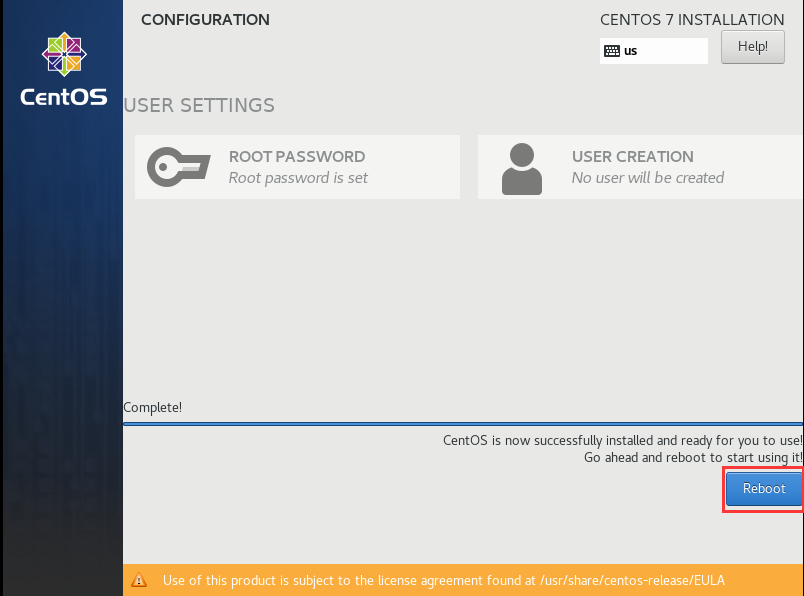
CentOS 7操作系统安装的更多相关文章
- CentOS 6.5系统安装配置图解教程
说明: 截止目前CentOS 6.x最新版本为CentOS 6.5,下面介绍CentOS 6.5的具体安装配置过程 服务器相关设置如下: 操作系统:CentOS 6.5 64位 IP地址:192.16 ...
- VM虚拟机中CentOS6.4操作系统安装一
在 VMware中鼠标单击“编辑虚拟机设置”,在弹出的“虚拟机设置”对话框中的“硬件”标签中选择“CD/DVD(IDE)”,然后在右侧的“CD /DVD(IDE)”连接选项中选择“使用ISO映像文件” ...
- CentOS7.6操作系统安装实例以及Linux版本、哲学思想介绍
Linux起源1991年的10月5日,Torvalds在comp.os.minix新闻组上发布消息,正式向外宣布他自行编写的完全自由免费的内核诞生(Freeminix-like kernel sour ...
- CentOS 7操作系统目录结构介绍
CentOS 7操作系统目录结构介绍 操作系统存在着大量的数据文件信息,相应文件信息会存在于系统相应目录中,为了更好的管理数据信息,会将系统进行一些目录规划,不同目录存放不同的资源. 根下目录结构说明 ...
- Ubuntu操作系统安装使用教程 (转)
随着微软的步步紧逼,包括早先的Windows黑屏计划.实施,逮捕番茄花园作者并判刑,种种迹象表明,中国用户免费使用盗版Windows的日子将不会太长久了,那么这个世界上有没有即免费又易用的操作系统呢? ...
- Windows-009-Win7 操作系统安装图文详解
此文主要讲述 Win7 操作系统的安装,配以详细的图文介绍,希望能对亲有所帮助,若有不足之处,敬请大神指正,不胜感激! 若是亲在虚拟机(VirtualBox)中安装 Win7,其前期虚拟硬件系统的操作 ...
- CentOS 7.0系统安装配置图解教程
转自:http://www.osyunwei.com/archives/7829.html 操作系统:CentOS 7.0 64位 IP地址:192.168.21.128 网关:192.168.21. ...
- 计算机基础之Windows10操作系统安装U盘制作
1.第一步,下载Windows10--ISO镜像(Windows7类似),下载站点: https://msdn.itellyou.cn/(百度搜索msdn即可),个人认为这是最干净的操作系统镜像站点, ...
- 【转】CentOS 7.X 系统安装及优化
[转]CentOS 7.X 系统安装及优化 centos的演变 启动流程sysvinit 串行启动:一次一个,一个一个启动 并行启动:全部的一起启动 init优点 运行非常良好.主要依赖于shell脚 ...
随机推荐
- Docker部署ELK之部署filebeat7.6.0(3)
1. filebeat介绍 Filebeat是用于转发和集中日志数据的轻量级传送工具.Filebeat监视您指定的日志文件或位置,收集日志事件,并将它们转发到Elasticsearch或 Logsta ...
- Docker部署Mysql实践
前言:由于Docker部署容器时,没有指定IP,当机器重启后,容器的IP会变化,所以在创建容器的时候,最好能固定IP:同时,在Ubuntu系统中,每次执行命令,都需要root权限,命令需要加sudo标 ...
- Shell-15-脚本练习
批量生成随机字符串文件名 # 用for循环在 /test 目录下批量创建10个html文件,其中每个文件需要包含10个随机小写字符加固定字符串 alnk #!/bin/bash ########### ...
- 结合scipy.linalg在Python中使用线性系统
摘要:将线性代数概念应用到实际问题中scipy.linalg 使用 Python 和 NumPy处理向量和矩阵 使用线性系统模拟实际问题 使用求解线性系统 scipy.linalg 本文分享自华为云社 ...
- sqli-labs lesson 26-27a
less 26: 因为本关在windows上运行可能会出现字符转义(apacche下空格无法转义)错误,所以在docker上搭建好sqli-labs 在win2003上远程登录sqli-labs 先执 ...
- 06.SpringBoot核心技术
目录 一.配置文件 二.Web开发 静态资源访问 欢迎页支持 自定义 Favicon 普通参数和基本注解 1.1 @PathVariable 1.2 @RequestHeader 1.3 @Reque ...
- JS获取对象在内存中计算后的样式
通过obj.style的方式只能取得"内联style"的值,对于<style></style>中的css属性值,则无能为力 . 我们可以用obj.curre ...
- 十五:JDBC学习入门
一.JDBC相关概念介绍 1.1.数据库驱动 这里的驱动的概念和平时听到的那种驱动的概念是一样的,比如平时购买的声卡,网卡直接插到计算机上面是不能用的,必须要安装相应的驱动程序之后才能够使用声卡和网卡 ...
- C# 委托讲解
首先,委托的使用场景:A的某些功能,只有在B需要触发时触发,委托就是用来做中间通讯的渠道. 假设:现在有个大佬A,A有个小弟B,B在受到羞辱时就会通过电话Delegate通知A自己被羞辱了,A在这时就 ...
- jQuery中获取属性值:attr()、html()、text()、val()等(一)
<!DOCTYPE html> <html> <head> <title>01_basic.html</title> <meta na ...
